Мероприятия
В рамках личного кабинета университетам-участникам доступен раздел «Мероприятия»
Раздел доступен не всем пользователям от университета, а только с ролями «Ректор» и «Администратор», а также любому другому пользователю с ролью «Другое», но с правом доступа к разделу «Управление мероприятиями». Более подробно о возможностях управления читайте в соответствующем разделе документации.
Рисунок № 1 - Главная страница раздела «Мероприятия»
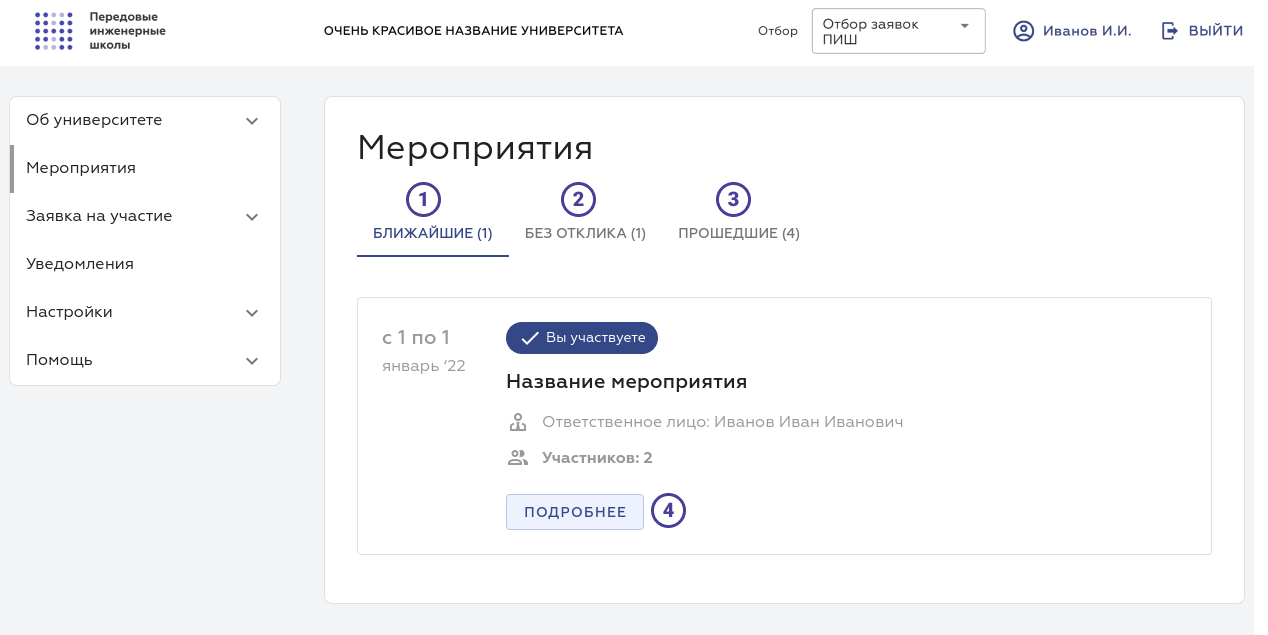
На странице пользователю доступны следующие элементы интерфейса:
- Вкладка «Ближайшие» — содержит список ближайших и текущих мероприятий.
- Вкладка «Без отклика» — содержит информацию об отклонённых мероприятиях.
- Вкладка «Прошедшие» — содержит список прошедших мероприятий.
- Кнопка «Подробнее» — по нажатии пользователь перейдёт на страницу с подробной информация о мероприятии.
Информация о мероприятии
При переходе к подробной информации о мероприятии пользователь автоматически попадает на вкладку «Описание».
Вне зависимости от выбранной вкладки пользователю всегда доступна возможность назначить «Ответственного за участие со стороны вуза» (см. ② на Рисунке № 2). Важно понимать, что данные человек автоматически не становится участником мероприятие, а является в первую очередь контактным лицом и организатором со стороны университета.
Вкладка «Описание»
Рисунок № 2 - Вкладка описание мероприятия
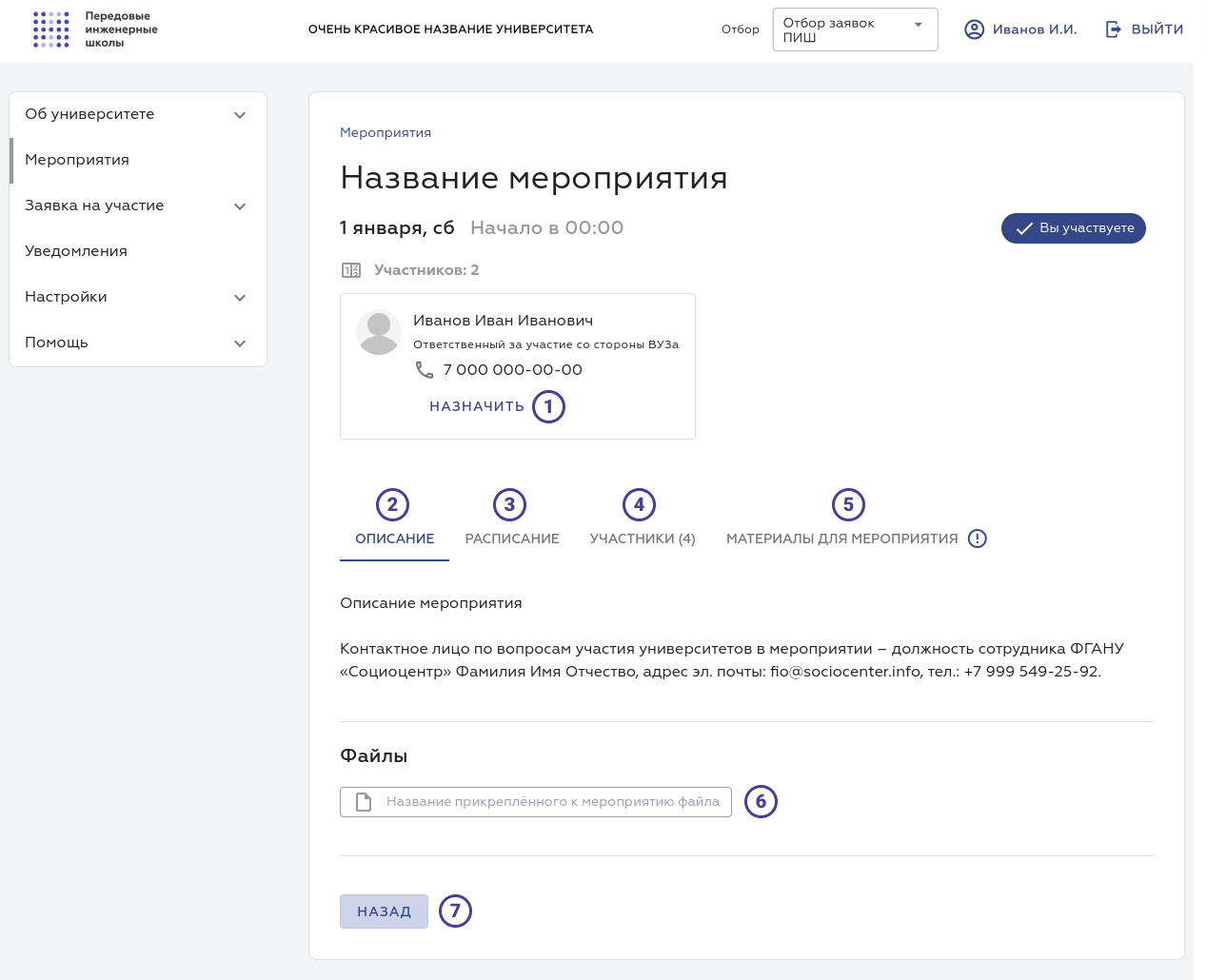
На странице пользователю доступны следующие элементы интерфейса:
- Кнопка «Назначить» — по нажатии на кнопку пользователю будет предложено выбрать ответственного за участие со стороны вуза из одного из зарегистрированных пользователей системы (более подробнее о работе с пользователями читайте по ссылке), связанных с университетом.
- Вкладка «Описание» — содержит основную информацию о мероприятии.
- Вкладка «Расписание» — содержит таблицу с расписанием мероприятия.
- Вкладка «Участники» — содержит список участников от университета и интерфейсы для его редактирования.
- Вкладка «Материалы для мероприятия» — содержит интерфейсы для загрузки материалов университета, необходимых для участия в мероприятии.
- Ссылка на прикреплённый файл — по нажатии на ссылку пользователю будет предложено скачать выбранный файл. Обратите внимание, не все мероприятия сожержат блок «Файлы».
- Кнопка «Назад» — по нажатии пользователя отправит на главную страницу раздела «Мероприятия».
Вкладка «Расписание»
Рисунок № 3 - Вкладка «Расписание»
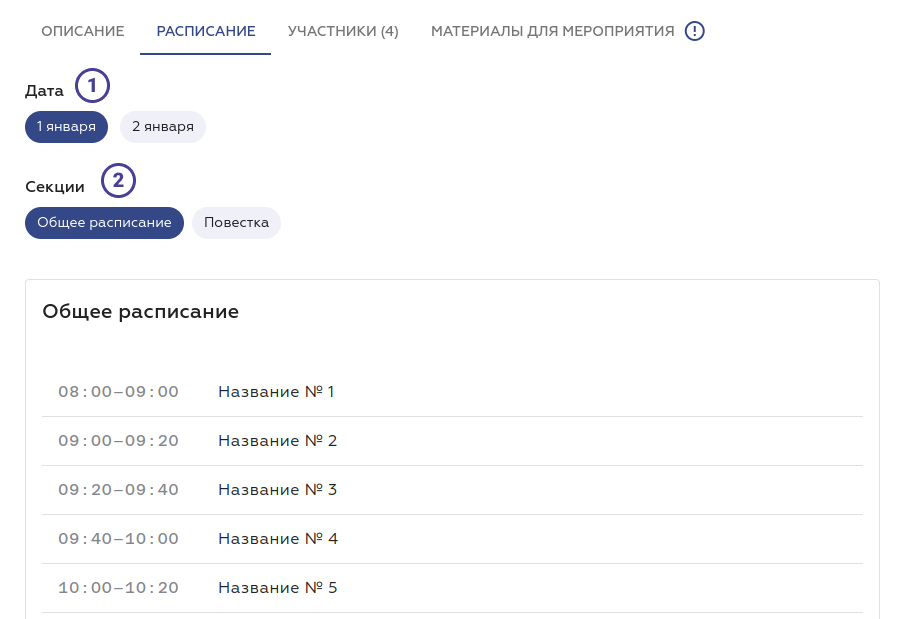
Во вкладке пользователю доступны следующие элементы интерфейса:
- Блок «Дата» — позволяет переключаться между датами мероприятия.
- Блок «Секции» — позволяет переключаться между секциями мероприятия и их описанием.
Вкладка «Участники»
Рисунок № 4 - Вкладка «Участники»
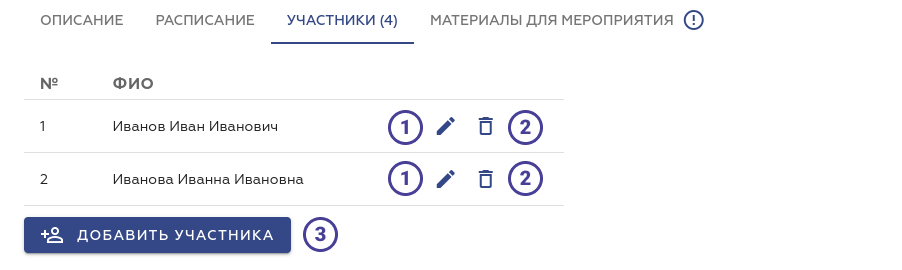
Во вкладке пользователю доступны следующие элементы интерфейса:
- Иконка «Редактировать» — по нажатии пользователь перейдёт на страницу редактирования участника.
- Иконка «Удалить» — по нажатии удалится из списка участников мероприятия выбранный человек.
- Кнопка «Добавить участника» — по нажатии пользователя отправит на страницу для добавления участника.
Добавление участника
Рисунок № 5 - Добавление участника мероприятия
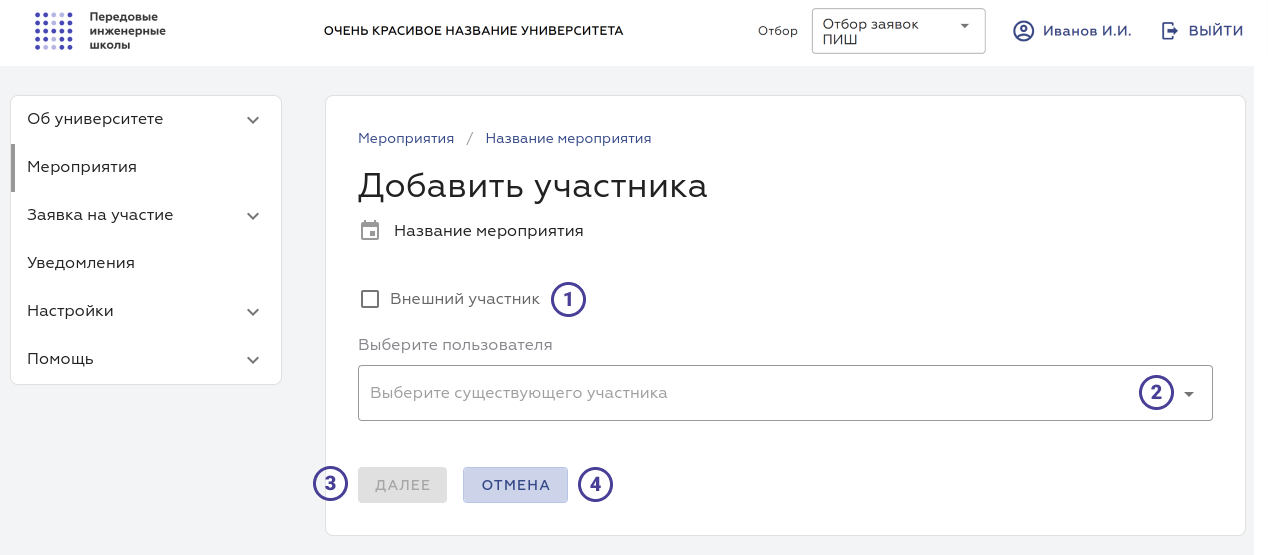
На странице пользователю доступны следующие элементы интерфейса:
- Галочка «Внешний участник» — по нажатии вместо элемента интерфейса под номером 2 данного списка пользователю будет предложено ввести фамилию, имя и отчество участника в соответствующих полях.
- Список «Выберите пользователя» — даёт возможность выбрать участника из зарегистрированных в личном кабинете представителей университета (более подробно о работе с пользователями читайте по ссылке).
- Кнопка «Далее» — становится активной после выбора пользователя и после нажатия отправляет на страницу для редактирования данных участника мероприятия.
- Кнопка «Отмена» — по нажатии пользователь перейдёт на страницу мероприятия без сохранения данных.
Редактирование участника
Рисунок № 6 - Редактирование участника
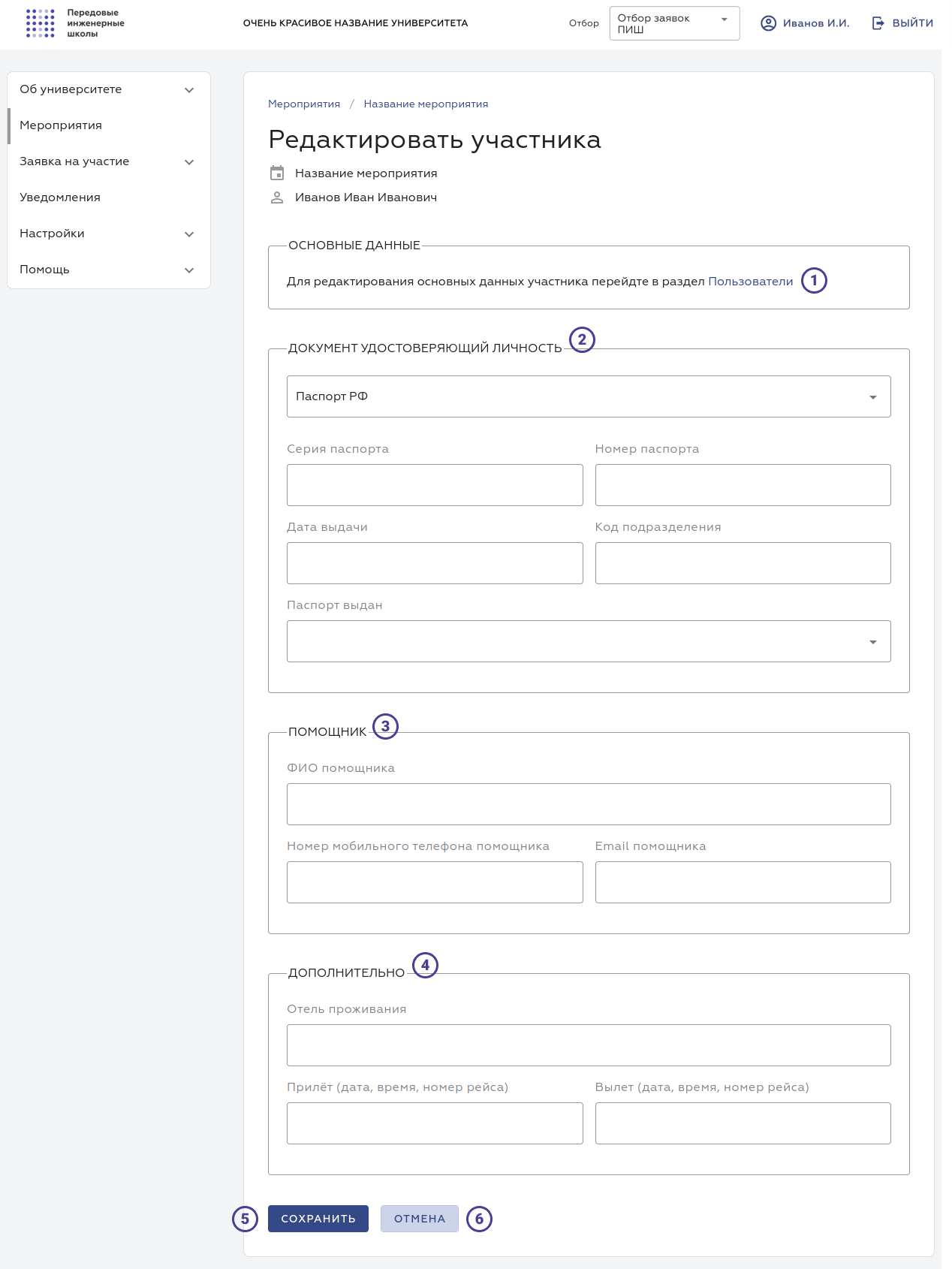
На странице пользователю доступны следующие элементы интерфейса:
- Ссылка на раздел «Пользователи» — по нажатии пользователь перейдёт в раздел «Пользователи», где сможет при наличии соответствующих прав отредактировать основные данные пользователей системы.
- Блок «Документ удостоверяющий личность» — содержит поля для описания документа, удостоверяющего личность.
- Блок «Помощник» — содержит поля для указания данных помощника участника мероприятия.
- Блок «Дополнительно» — содержит поля для указания дополнительной информации для организаторов, которая поможет улучшить организацию мероприятия.
- Кнопка «Сохранить» — по нажатии данные участника сохранятся.
- Кнопка «Отмена» — по нажатии пользователь перейдёт на страницу мероприятия без сохранения данных.
Вкладка «Материалы для мероприятия»
Во вкладке находятся элементы интерфейса, позволяющие университетам загрузить материалы необходимые для проведения мероприятия. Важно понимать, что от мероприятия к мероприятию данный перечень может отличаться. Рисунок № 7 является примером реализации такой вкладки.
Рисунок № 7 - Вкладка «Материалы для мероприятия»
